
时间:2021-02-18 02:41:47 来源:www.win10xitong.com 作者:win10
win10系统对于大家来说都非常熟悉了,在使用的时候会遇到各种问题,就像win10系统cad卡在检查许可无响应的情况。有不少平时很懂系统相关的网友也许也不知道如何处理。要是你想自己解决而不想找专业人士来解决的话,小编这里提供一个解决步骤:1、首先鼠标右键win10 64位桌面上的CAD快捷方式,弹出菜单选择【属性】进入,切换到快捷方式,点击下方的【打开文件所在位置】。2、接着打开cad的安装目录,在cad的安装文件夹上鼠标右键,弹出的菜单中点击【属性】项就可以很好的处理了.结合下面的图文,就可以彻底知道win10系统cad卡在检查许可无响应的具体处理手法。
win10系统中cad卡检查权限后无响应的修复方法:
第一步:首先在win10 64位桌面上右键单击CAD快捷方式,从弹出菜单中选择【属性】,切换到快捷方式,点击下面的【打开文件的位置】。
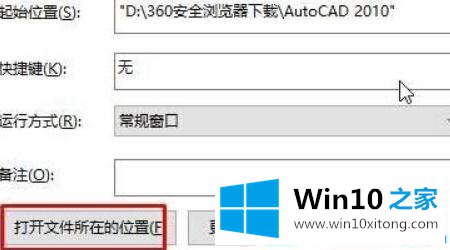
第二步:打开cad安装目录,右键点击cad安装文件夹,点击弹出菜单中的【属性】项。
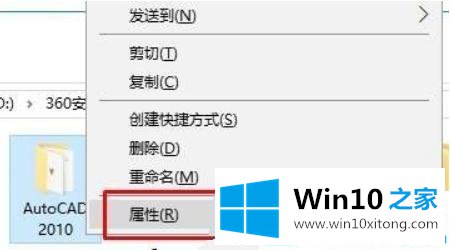
第三步:进入属性窗口后,切换到【安全性】,在下面的【组或用户名框】中选择当前用户名,点击【编辑】。
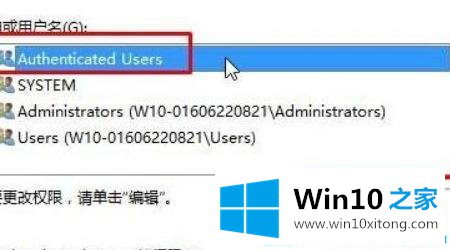
步骤4:在下面的“完全控制”的右侧,我们选中“允许”,然后单击“应用”。请等待windows安全中心处理安全信息,然后单击“确定”。
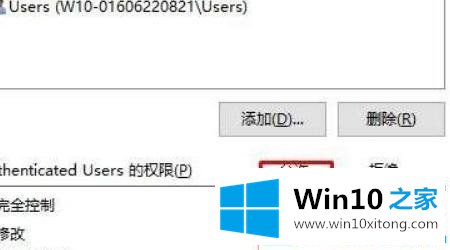
第五步:以上设置全部完成后,重新运行即可成功打开cad。
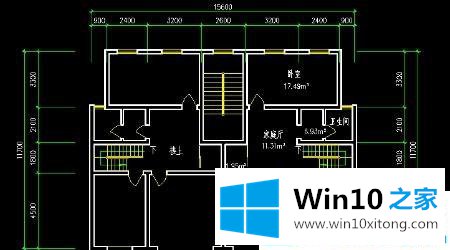
这是在检查许可证时修复win10系统中无响应的cad卡的方法。了解更多win10系统教程,关注Win10首页。
关于win10系统cad卡在检查许可无响应的具体处理手法就给大家说到这里了,很希望能够帮助大家。另外本站还有windows系统下载,如果你也需要,可以多多关注。